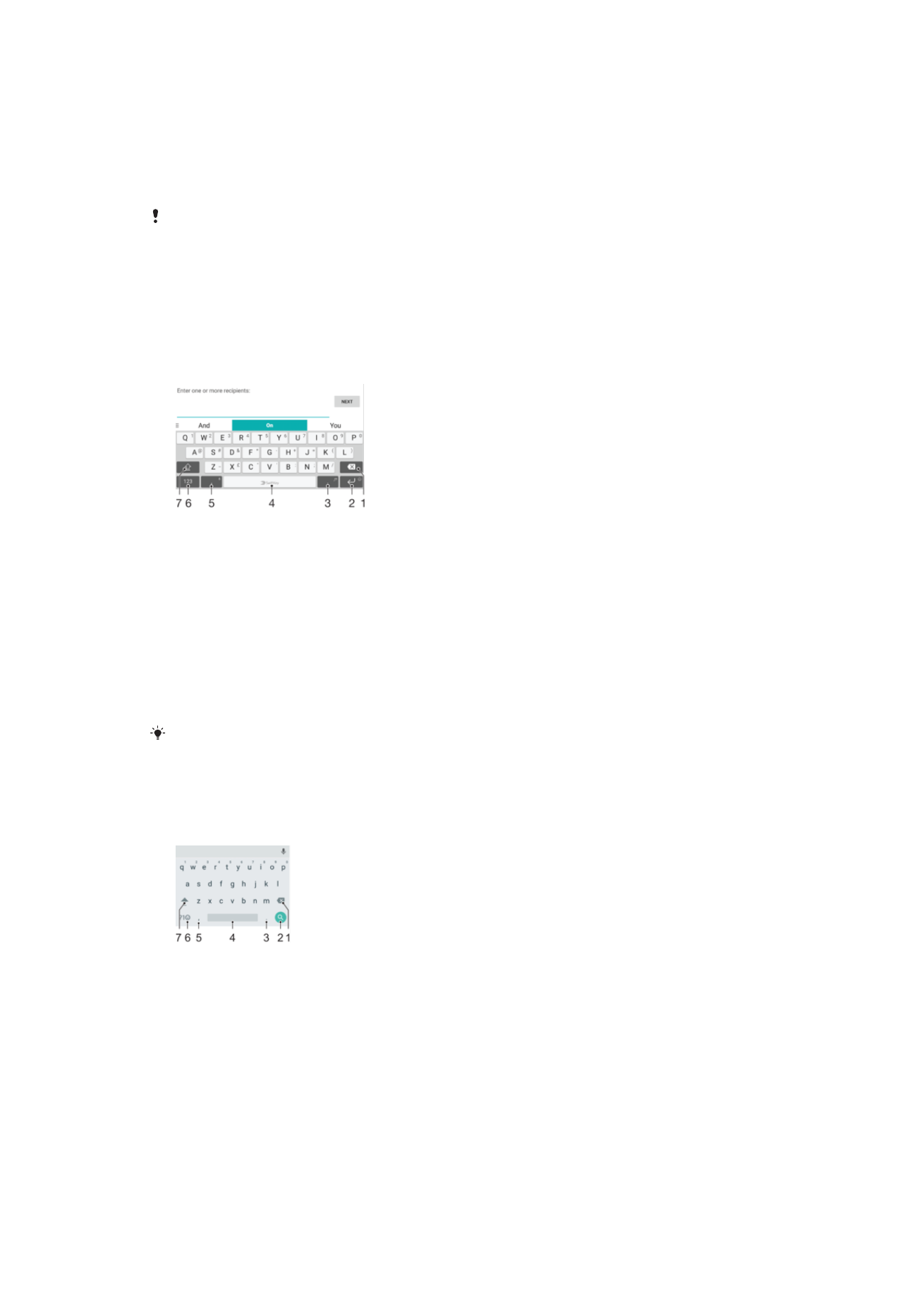
Sanal klavyeler
Cihazınızda önceden yüklenmiş olan bir dizi metin girişi sağlayıcısı bulunmaktadır.
Varsayılan metin girişi sağlayıcısı, kullandığınız bölgesel ayarlara veya dil ayarlarına göre
değişebilir. Bir veya daha fazla metin girişi sağlayıcısı bulunduğunuz bölgede kullanılmıyor
olabilir.
SwitfKey
®
klavyesi
Her bir harfe tek tek basmak suretiyle sanal klavyeyle metin girebilir veya parmağınızı bir
harften diğerine kaydırmak suretiyle sözcükler oluşturmak için SwitfKey
®
akış özelliğini
kullanabilirsiniz.
1 İmleçten önce gelen karakteri silin.
2 Satır başı yapmak için dokunun veya ruh hali simgelerine erişmek için dokunup bekleyin.
3 Noktalama işareti girin.
4 Bir boşluk girin.
5 Virgül girmek için dokunun veya sesli giriş kullanarak metin girmek için dokunarak bekleyin.
6 Rakamları ve sembolleri görüntüleyin.
7 Küçük harf, büyük harf ve tümü büyük harf arasında geçiş yapın.
SwiftKey
®
hakkında daha fazla bilgi edinmek için https://swiftkey.com/ adresine gidin.
Google klavyeye genel bakış
Her bir harfe tek tek basmak suretiyle sanal klavyeyle metin girebilir veya parmağınızı bir
harften diğerine kaydırmak suretiyle sözcükler oluşturabilirsiniz.
1 İmleçten önce gelen karakteri silmek için dokunun.
2 Satır başına getirmek, ruh hali simgeleri girmek veya içerik aramak için dokunun. İşlevsellik metin alanı
türüne bağlıdır.
3 Noktalama işareti girmek için dokunun.
4 Boşluk girmek için dokunun.
5 Virgül girmek için dokunun.
6 Numaraları ve sembolleri görüntülemek için dokunun.
7 Küçük harf, büyük harf ve tümü büyük harf arasında geçiş yapmak için dokunun.
69
Bu, ilgili yayının İnternet sürümüdür. © Sadece kişisel kullanım amacıyla yazdırılabilir.
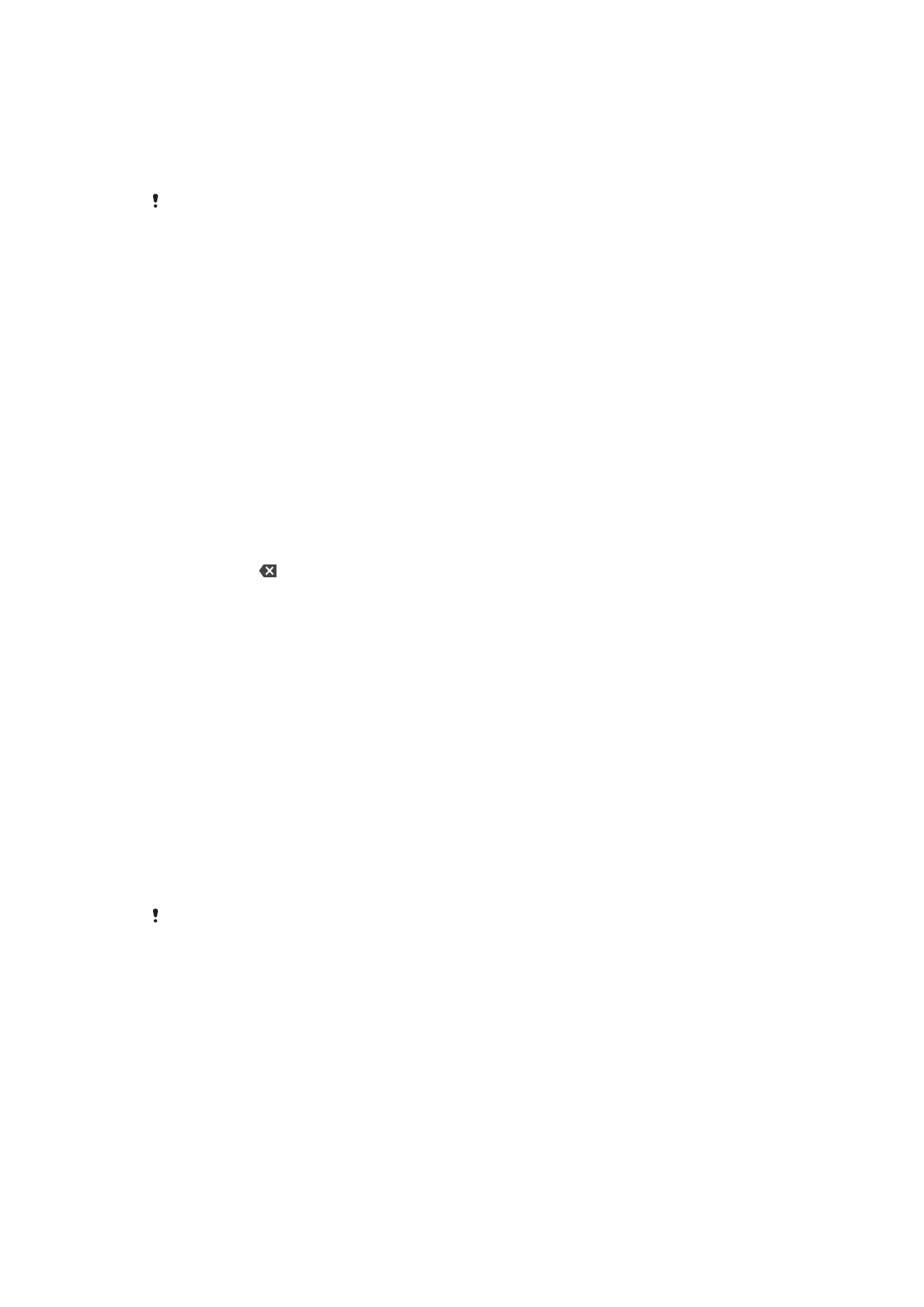
Metin girmek üzere Sanal klavyeyi görüntülemek için
•
Metin giriş alanına hafifçe vurun.
Sanal klavyeyi yatay doğrultuda kullanmak için
•
Sanal klavye görüntülenirken cihazı yan çevirin.
Yatay yönlendirmeyi etkinleştirmek için bazı uygulamalarda ayarları değiştirmeniz gerekebilir.
Metni tek tek karakterler halinde girme
1
Klavyede görünen bir karakteri girmek için karaktere dokunun.
2
Bir karakter varyasyonu girmek için, normal klavye karakterinin üzerine dokunup
bekleyerek kullanılabilir seçeneklerin listesini alın ve sonra bu listeden seçim yapın.
Örneğin, "é" girmek için, "e" üzerine dokunup diğer seçenekler görüntülene kadar
bekleyin, ardından parmağınızı klavye üzerinde basılı tutmaya devam ederken,
sürükleyin ve "é"yi seçin.
Süre girmek için
•
Bir sözcük girdikten sonra, boşluk çubuğuna iki kez hafifçe dokunun.
Hareketle giriş fonksiyonunu kullanarak metin girmek için
1
Sanal klavye görüntülenirken, parmağınızı harften harfe kaydırarak yazmak
istediğiniz sözcüğün harflerini izleyin.
2
Bir kelime girişi bittiğinde, parmağınızı kaldırın. İzlediğiniz harflere göre bir sözcük
önerisi görünür.
3
İstediğiniz sözcük görüntülenmiyorsa, diğer seçenekleri görmek ve uygun olanı
seçmek için simgesine dokunun. İstenen seçenek görünmezse, tüm sözcüğü
silin ve yeniden izleyin ya da her harfe tek tek dokunarak sözcüğü girin.